Windows10系统之家 - 安全纯净无插件系统之家win10专业版下载安装
时间:2020-07-29 17:27:53 来源:Windows10之家 作者:admin
Window10电脑音量太大或太小可以自定义调节,一般直接在桌面右下角音量图标中调节。如果在任务栏发现声音图标丢失或消失了该怎么办?如何找回任务栏声音图标?想要恢复图标并不复杂,现在小编告诉大家一招简单的方法。
具体方法如下:
1、在任务栏中右键单击鼠标。它通常锁定在桌面的底部。
2、选择任务栏设置。
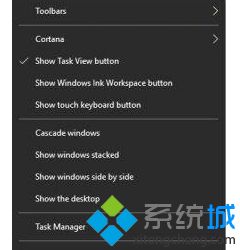
3、找到任务栏并向下滚动以找到通知区域。
4、在“通知”区域下,单击“ 选择”任务栏上显示的图标,然后选择打开“ 音量 ”。
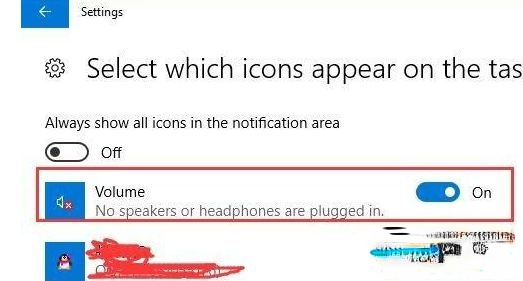
在这里,您可以在任务栏中锁定Realtek HD音频管理器的图标。
5、在“通知”区域下,单击“ 打开或关闭系统图标”,然后单击“ 音量”旁边的点以将其打开。
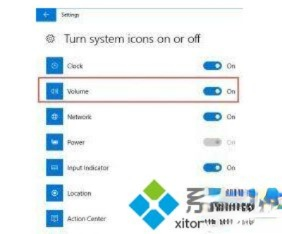
当然,您也可以选择显示时钟,网络,电源和其他系统图标的图标。
然后,在打开音量程序图标和音量系统图标后,您还可以在Windows10专业版的任务栏中恢复声音或扬声器图标。
电脑声音图标消失并且没有显示在任务栏中,大家可以参考这篇文章来解决此问题。
相关文章
热门教程
热门系统下载
热门资讯





























